안녕하세요, 여러분! 컴퓨터를 사용하다가 갑자기 파란 화면이 뜨면서 ‘INACCESSIBLE_BOOT_DEVICE’라는 섬뜩한 메시지를 마주하면 정말 심장이 덜컥 내려앉는 기분이죠? 저도 얼마 전 중요한 작업을 하던 중에 이 오류를 만나 식은땀을 흘렸던 경험이 생생하답니다.
특히 요즘처럼 작업 대부분을 컴퓨터로 처리하는 시대에, 이런 부팅 오류는 정말 끔찍한 악몽과도 같아요. 내 소중한 데이터는 괜찮을지, 아니면 아예 컴퓨터가 망가진 건 아닌지 별별 생각이 다 들면서 머릿속이 새하얗게 변하곤 합니다. 많은 분들이 저처럼 이 알 수 없는 오류 앞에서 막막함을 느끼셨을 텐데요, 다행히 혼자서도 충분히 해결할 수 있는 방법들이 있습니다.
복잡한 용어 없이, 제가 직접 겪어보고 찾은 유용한 꿀팁들로 여러분의 컴퓨터를 다시 생생하게 살려낼 방법을 확실히 알려드릴게요!
파란 화면의 악몽, INACCESSIBLE_BOOT_DEVICE! 원인부터 싹 파헤쳐봐요

갑자기 닥친 공포, 왜 이런 오류가 떴을까요?
저도 처음 이 메시지를 봤을 때, 정말 식은땀이 줄줄 흘렀어요. ‘INACCESSIBLE_BOOT_DEVICE’라는 문구 자체가 너무 무시무시하게 느껴지잖아요? 보통 이 오류는 윈도우가 부팅에 필요한 장치(하드 드라이브나 SSD)에 접근하지 못할 때 발생해요.
그러니까 컴퓨터가 “나 지금 부팅하려고 하는데, 내 몸통 어딨어?!” 하고 외치는 것과 비슷하다고 생각하시면 돼요. 제가 직접 경험해보니, 이 오류는 컴퓨터의 저장 장치 문제부터 시작해서 시스템 파일 손상, 드라이버 충돌, 심지어 윈도우 업데이트 실패까지 정말 다양한 원인 때문에 생길 수 있더라고요.
대부분의 경우, 갑작스러운 전원 차단이나 업데이트 도중의 문제, 또는 새로운 하드웨어 설치 후에 많이 나타나는 경향이 있어요. 예전에 제가 새로운 SSD를 장착하고 드라이버를 제대로 설치하지 않았을 때도 비슷한 증상을 겪었던 기억이 납니다. 그때는 정말 별의별 생각이 다 들면서 해결책을 찾느라 밤을 꼴딱 새웠었죠.
이 오류는 단순한 프로그램 충돌과는 다르게, 윈도우 자체의 핵심 기능에 문제가 생겼다는 신호이기 때문에, 초기 대응이 정말 중요합니다. 하지만 너무 걱정하지 마세요, 대부분은 스스로 해결할 수 있답니다. 저처럼 당황하셨던 분들을 위해 제가 겪었던 다양한 사례와 해결책을 공유해드릴게요.
이게 정말 내 저장 장치 문제라고요?
네, 맞아요. 사실 많은 경우, 저장 장치 자체의 문제일 수 있어요. 예를 들어, 하드 드라이브나 SSD 케이블이 헐거워졌거나, 물리적으로 손상되었을 때 이 오류가 발생하곤 합니다.
저도 한 번은 컴퓨터 내부를 청소하다가 SATA 케이블이 살짝 빠져서 이 오류를 만났던 적이 있어요. 그때는 정말 허탈했죠. 케이블 하나 때문에 컴퓨터가 안 켜진다니!
또한, 저장 장치 자체의 펌웨어 문제나 컨트롤러 오류도 원인이 될 수 있어요. 특히 오래된 하드 드라이브나 갑작스러운 충격을 받은 SSD에서 이런 문제가 더 자주 나타나는 경향이 있습니다. 가끔은 메인보드에 있는 SATA 포트가 문제를 일으키는 경우도 있어서, 저처럼 여러 개의 포트가 있다면 다른 포트에 연결해보는 것도 하나의 방법이 될 수 있습니다.
요즘 NVMe SSD를 사용하시는 분들도 많은데, NVMe 드라이버가 제대로 설치되지 않았거나 업데이트 충돌로 인해 오류가 발생하는 경우도 종종 보고됩니다. 제가 느낀 바로는, 물리적인 연결 상태를 확인하는 것만으로도 상당수의 문제를 해결할 수 있었어요.
문제 해결의 첫걸음, 내 컴퓨터 상태 꼼꼼히 체크하기
바이오스/UEFI 설정 점검, 놓치면 안 될 부분!
블루스크린을 만났을 때 제가 가장 먼저 확인하는 것 중 하나가 바로 바이오스(BIOS) 또는 UEFI 설정이에요. 여기서는 컴퓨터의 부팅 순서나 저장 장치 인식 여부를 확인할 수 있거든요. 특히 새로운 하드웨어를 설치했거나, 윈도우 업데이트 이후에 설정이 변경되는 경우가 간혹 발생합니다.
제가 예전에 다른 운영체제를 테스트하려고 부팅 순서를 바꿨다가 다시 윈도우로 부팅하려고 했을 때, 저장 장치를 제대로 인식하지 못해서 이 오류가 떴던 적이 있어요. 그때는 정말 아찔했죠. 부팅 순서가 잘못 설정되어 엉뚱한 장치로 부팅을 시도하거나, SATA 모드가 AHCI가 아닌 IDE 등으로 변경되어 있다면 문제가 발생할 수 있습니다.
요즘 컴퓨터들은 대부분 UEFI를 사용하고, 보안 부팅(Secure Boot)이나 빠른 부팅(Fast Boot) 기능 때문에 충돌이 일어나는 경우도 있더라고요. 일단 바이오스/UEFI 설정으로 들어가서 메인 드라이브가 제대로 인식되고 있는지, 그리고 부팅 순서가 올바르게 되어있는지 확인해보는 것만으로도 실마리를 찾을 수 있을 때가 많습니다.
만약 잘 모르겠다면, 기본 설정으로 복원해보는 것도 좋은 방법이에요.
안전 모드로 진입하여 문제의 원인 찾기
컴퓨터가 정상적으로 부팅되지 않을 때, 제가 정말 유용하게 사용하는 방법이 바로 ‘안전 모드’로 진입하는 거예요. 안전 모드는 최소한의 드라이버와 서비스만으로 윈도우를 시작하기 때문에, 특정 프로그램이나 드라이버 때문에 발생하는 문제를 진단하기에 아주 효과적입니다. 저도 INACCESSIBLE_BOOT_DEVICE 오류를 겪었을 때 안전 모드로 들어가서 최근에 설치했던 드라이버를 삭제하고 문제가 해결된 경험이 있어요.
그때는 정말 다행이다 싶었죠. 안전 모드로 들어가려면, 보통 컴퓨터를 몇 번 강제로 껐다 켜서 윈도우 복구 환경으로 진입하거나, 고급 시작 옵션을 통해 접근할 수 있어요. 안전 모드에 성공적으로 진입했다면, 최근에 설치했던 프로그램이나 드라이버를 삭제해보거나, 시스템 복원을 시도해보는 것이 좋습니다.
제가 개인적으로 추천하는 방법은, 안전 모드에서 디바이스 관리자를 열어 문제가 있는 드라이버가 없는지 확인하고, 노란색 느낌표가 떠있는 드라이버는 제거한 후 다시 부팅해보는 거예요.
윈도우 복구 환경 활용, 문제 해결의 지름길
시동 복구로 부팅 문제 한 방에 해결하기
INACCESSIBLE_BOOT_DEVICE 오류는 윈도우의 부팅 관련 파일이 손상되었을 때도 발생할 수 있습니다. 이때 제가 가장 먼저 시도하는 방법은 바로 ‘시동 복구’입니다. 윈도우 복구 환경(Windows Recovery Environment, WinRE)으로 진입하면 이 기능을 사용할 수 있는데, 컴퓨터가 알아서 부팅 문제를 진단하고 자동으로 해결해주려고 시도합니다.
제가 예전에 갑작스러운 전원 차단으로 부팅 오류가 생겼을 때, 시동 복구 기능을 사용해서 컴퓨터를 살려냈던 경험이 있어요. 그때는 정말 한숨 돌렸죠. 보통 컴퓨터가 몇 번 부팅에 실패하면 자동으로 복구 환경으로 진입하거나, 윈도우 설치 미디어를 이용해서 진입할 수 있습니다.
‘문제 해결’ 메뉴에서 ‘고급 옵션’을 선택한 다음, ‘시동 복구’를 클릭하면 됩니다. 이 과정은 시간이 좀 걸릴 수 있지만, 대부분의 부팅 관련 오류를 효과적으로 해결해주는 아주 유용한 기능이에요. 만약 시동 복구로 해결되지 않는다면, 다음 단계로 넘어가야 합니다.
명령 프롬프트를 이용한 시스템 파일 검사 및 복구
시동 복구로도 해결이 안 된다면, 그 다음으로 제가 시도하는 방법은 명령 프롬프트를 활용하는 겁니다. 윈도우 복구 환경에서 ‘문제 해결’ – ‘고급 옵션’ – ‘명령 프롬프트’로 들어가서 몇 가지 명령어를 입력하면 시스템 파일을 검사하고 복구할 수 있어요. 제가 직접 겪어보니, ‘chkdsk’ 명령어로 디스크 오류를 확인하고, ‘sfc /scannow’로 손상된 시스템 파일을 복구하는 것이 아주 효과적이었습니다.
그때는 정말 이 명령어들이 제 컴퓨터를 살려주는 마법 주문 같았죠. 이 외에도 ‘bootrec’ 명령어를 사용해서 부트 레코드를 재구축하는 방법도 있습니다. 만약 이 오류가 부팅 구성 데이터(BCD) 손상 때문에 발생했다면, ‘bootrec /rebuildbcd’ 같은 명령어가 큰 도움이 될 수 있어요.
처음에는 명령 프롬프트가 어렵게 느껴질 수 있지만, 몇 가지만 알고 있으면 생각보다 쉽게 문제를 해결할 수 있답니다.
드라이버와 업데이트, 의외의 복병을 조심하세요
최근 설치된 드라이버 문제 해결하기
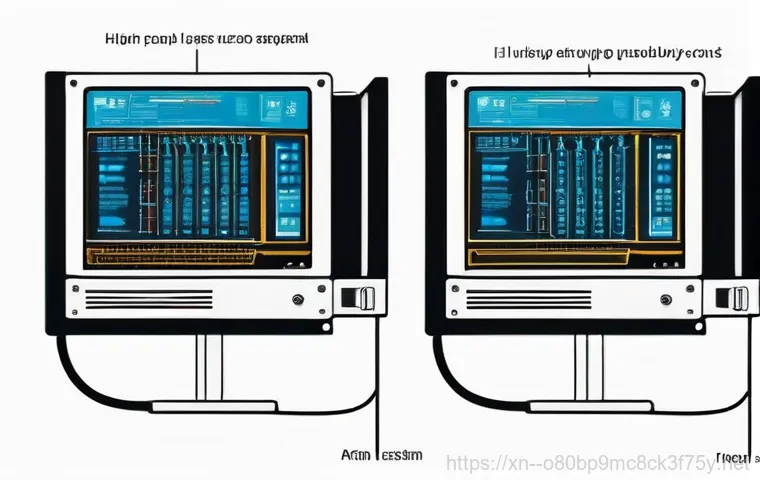
INACCESSIBLE_BOOT_DEVICE 오류의 주범 중 하나가 바로 드라이버 충돌이에요. 특히 새로운 하드웨어를 설치하거나, 기존 드라이버를 업데이트한 후에 이 오류가 발생하는 경우가 많습니다. 제가 예전에 그래픽카드 드라이버를 최신 버전으로 업데이트했다가 갑자기 블루스크린을 만났던 적이 있어요.
그때는 정말 당황스러웠죠. 결국 안전 모드로 부팅해서 문제가 된 드라이버를 제거하고, 이전 버전으로 재설치하니 정상으로 돌아왔습니다. 드라이버는 컴퓨터 하드웨어와 윈도우 간의 통신을 담당하기 때문에, 문제가 생기면 심각한 오류로 이어질 수 있어요.
만약 최근에 어떤 드라이버를 업데이트했는지 기억이 난다면, 안전 모드에서 해당 드라이버를 롤백하거나 제거해보는 것이 좋습니다. 디바이스 관리자에서 문제가 있는 장치를 찾아서 드라이버 업데이트를 취소하거나 삭제하는 방법이 가장 일반적입니다. 때로는 윈도우 업데이트가 자동으로 드라이버를 설치하면서 기존 드라이버와 충돌을 일으키기도 하니, 이 점도 염두에 두셔야 해요.
윈도우 업데이트 후 발생한 오류 대처법
윈도우 업데이트는 보안 패치나 기능 개선을 위해 중요하지만, 가끔은 INACCESSIBLE_BOOT_DEVICE 같은 치명적인 오류를 유발하기도 합니다. 저도 몇 번 윈도우 업데이트 이후에 부팅 문제가 생겨서 고생했던 기억이 있어요. 그때마다 “아, 또 업데이트가 말썽이네!” 하고 투덜거렸죠.
이런 경우, 윈도우 복구 환경에서 ‘업데이트 제거’ 기능을 사용하면 문제를 해결할 수 있습니다. 최근에 설치된 품질 업데이트나 기능 업데이트를 제거하면, 윈도우가 업데이트 이전 상태로 돌아가면서 오류가 해결되는 경우가 많아요. 특히 특정 드라이버와 윈도우 업데이트 간의 호환성 문제로 이런 오류가 발생할 수 있는데, 업데이트를 제거하면 드라이버 충돌도 함께 해결될 수 있습니다.
만약 업데이트 제거로 문제가 해결되었다면, 다음 업데이트 전에 해당 업데이트에 대한 정보를 찾아보고, 문제가 해결된 버전이 나오면 다시 시도하는 것이 좋습니다.
최후의 수단, 윈도우 재설치 전에 이것만은 꼭!
시스템 복원 지점을 활용한 시간 여행
만약 위의 모든 방법으로도 문제가 해결되지 않았다면, 윈도우 재설치를 고려해야 할 수도 있습니다. 하지만 그전에 꼭 해볼 만한 최후의 수단이 있어요. 바로 ‘시스템 복원’입니다.
시스템 복원은 컴퓨터에 문제가 생기기 전의 상태로 윈도우를 되돌리는 기능이에요. 제가 예전에 다른 문제로 시스템 복원을 사용했다가 아주 효과를 본 적이 있습니다. 그때는 정말 시스템 복원 기능을 만들어준 개발자에게 감사하는 마음이었죠.
윈도우 복구 환경에서 ‘문제 해결’ – ‘고급 옵션’ – ‘시스템 복원’을 선택하면, 미리 만들어진 복원 지점 목록이 나타납니다. 여기서 오류가 발생하기 이전의 날짜를 선택해서 복원을 시도해보세요. 중요한 것은 이 기능은 개인 파일에는 영향을 주지 않지만, 복원 지점 이후에 설치된 프로그램이나 드라이버는 삭제될 수 있다는 점입니다.
| 문제 해결 단계 | 주요 내용 | 예상되는 원인 | 성공 확률 (주관적) |
|---|---|---|---|
| 바이오스/UEFI 설정 확인 | 부팅 순서, SATA 모드, 저장 장치 인식 여부 | 잘못된 설정, 하드웨어 변경 | 높음 |
| 안전 모드 진입 및 드라이버 확인 | 최근 설치 드라이버 제거 또는 롤백 | 드라이버 충돌, 불량 드라이버 | 중간 |
| 시동 복구 실행 | 윈도우 부팅 파일 자동 진단 및 복구 | 부팅 파일 손상, BCD 오류 | 높음 |
| 명령 프롬프트 사용 (chkdsk, sfc, bootrec) | 디스크 오류 검사, 시스템 파일 복구, 부트 레코드 재구축 | 디스크 손상, 시스템 파일 손상 | 중간 |
| 윈도우 업데이트 제거 | 최근 설치된 윈도우 업데이트 삭제 | 업데이트 후 발생한 호환성 문제 | 중간 |
| 시스템 복원 | 문제 발생 이전 시점으로 윈도우 되돌리기 | 소프트웨어 변경, 시스템 파일 손상 | 중간 |
데이터 백업 후 윈도우 재설치, 마지막 희망
정말 모든 방법을 다 시도했는데도 INACCESSIBLE_BOOT_DEVICE 오류가 해결되지 않는다면, 결국 윈도우를 재설치하는 것이 마지막이자 가장 확실한 해결책입니다. 제가 아끼던 컴퓨터에 이 오류가 떴을 때, 저도 결국 재설치를 선택했었어요. 그때는 정말 마음이 아팠지만, 깨끗하게 다시 시작하니 오히려 컴퓨터가 더 빨라지고 안정적이 된 것 같더라고요.
하지만 윈도우를 재설치하기 전에 가장 중요한 것은 바로 ‘데이터 백업’이에요. 만약 부팅이 전혀 안 되는 상황이라면, 윈도우 설치 USB 등으로 부팅하여 중요한 파일들을 외장 하드나 다른 컴퓨터로 옮기는 작업을 꼭 해주세요. 내 소중한 추억이나 업무 파일이 한순간에 사라질 수도 있으니, 이 과정은 절대 건너뛰지 마세요!
윈도우 재설치는 모든 설정을 초기화하고 새롭게 시작하는 것이기 때문에, 이전에 발생했던 복잡한 소프트웨어적인 오류들을 한 번에 해결할 수 있는 강력한 방법입니다. 물론 시간이 좀 걸리고 귀찮은 작업이지만, 깨끗한 컴퓨터 환경을 다시 만날 수 있다는 점을 생각하면 충분히 감수할 만한 가치가 있다고 생각해요.
글을 마치며
휴, ‘INACCESSIBLE_BOOT_DEVICE’ 오류, 생각만 해도 등골이 오싹해지는 문제죠? 하지만 오늘 제가 알려드린 다양한 해결책들을 차근차근 따라 해보셨다면, 분명히 여러분의 컴퓨터도 다시 생기를 되찾았을 거라 믿어요. 저 역시 여러 번 이 오류와 씨름하며 좌절하기도 했지만, 결국에는 대부분 스스로 해결의 길을 찾을 수 있었답니다. 컴퓨터가 때로는 우리를 시험에 들게 하지만, 그만큼 문제를 해결했을 때의 뿌듯함은 어떤 것과도 바꿀 수 없죠! 오늘 이 포스팅이 여러분의 소중한 컴퓨터를 다시 정상 궤도로 돌려놓는 데 작은 불빛이 되었기를 간절히 바랍니다. 다음번에는 더 알차고 유익한 정보로 다시 찾아올게요!
알아두면 쓸모 있는 정보
1. 정기적인 백업은 선택이 아닌 필수! 언제 어디서든 예상치 못한 오류는 발생할 수 있어요. 저처럼 INACCESSIBLE_BOOT_DEVICE 오류를 겪고 나면, 백업의 중요성을 뼈저리게 느끼게 될 겁니다. 소중한 사진, 문서, 업무 파일 등은 클라우드 서비스나 외장 하드에 주기적으로 백업하는 습관을 들이세요. 미리 대비하는 것만큼 현명한 방법은 없답니다. 갑작스러운 데이터 유실로 후회하는 일은 절대 없어야겠죠?
2. 윈도우 설치 USB는 꼭 준비해두세요! 컴퓨터가 부팅조차 되지 않는 상황에서는 윈도우 설치 USB가 여러분의 유일한 희망이 될 수 있습니다. 윈도우 복구 환경으로 진입하거나, 최후의 수단인 재설치를 할 때 필수적인 도구거든요. 급하게 필요할 때 만들려고 하면 시간도 오래 걸리고 더 초조해질 수 있으니, 미리미리 하나쯤 만들어 컴퓨터 근처에 잘 보관해두는 것을 추천합니다. 저는 항상 최신 버전으로 업데이트해서 가지고 다녀요.
3. 드라이버는 주기적으로 확인하고 업데이트! 드라이버는 컴퓨터 하드웨어와 윈도우 사이의 다리 역할을 해요. 이 다리에 문제가 생기면 INACCESSIBLE_BOOT_DEVICE 같은 치명적인 오류로 이어질 수 있습니다. 그래픽카드, 메인보드 칩셋 등 주요 드라이버는 제조사 홈페이지에서 최신 버전으로 업데이트하는 습관을 들이세요. 다만, 무조건 최신이 좋다는 생각보다는 다른 사용자들의 후기를 참고하며 신중하게 업데이트하는 것이 현명합니다. 저도 급하게 업데이트했다가 호환성 문제로 고생한 적이 여러 번 있어요.
4. 컴퓨터 내부 청소와 케이블 점검은 게을리하지 마세요! 컴퓨터 내부의 먼지는 부품 과열은 물론, 케이블 접촉 불량의 주범이 될 수 있습니다. 특히 저장 장치와 메인보드를 연결하는 SATA나 NVMe 케이블이 헐거워지지 않았는지 주기적으로 확인해주는 것이 좋아요. 제가 직접 겪어보니, 단순히 케이블이 살짝 빠져서 컴퓨터가 안 켜지는 허탈한 경우도 있더라고요. 의외로 간단한 물리적 점검만으로 문제가 해결될 때가 많으니, 한 번씩 열어보는 습관을 들이세요.
5. 바이오스/UEFI 설정 변경은 전문가의 조언을 듣거나 신중하게! 바이오스나 UEFI 설정은 컴퓨터의 가장 기본적인 작동 방식을 제어하는 중요한 영역입니다. 부팅 순서, SATA 모드 변경 등은 컴퓨터 작동에 직접적인 영향을 미치기 때문에, 잘 모르는 설정은 함부로 건드리지 않는 것이 좋습니다. 혹시라도 설정을 잘못 건드려 문제가 생겼을 때는 당황하지 말고 ‘기본 설정으로 복원’하는 방법을 미리 알아두면 큰 도움이 됩니다. 초보 시절 멋모르고 건드렸다가 컴퓨터가 벽돌 되는 줄 알고 식겁했던 아찔한 경험도 있었네요.
중요 사항 정리
INACCESSIBLE_BOOT_DEVICE 오류, 이렇게 기억하세요!
- 원인은 다양해도 해결책은 분명히 존재해요: 이 블루스크린 오류는 저장 장치 불량, 시스템 파일 손상, 드라이버 충돌, 윈도우 업데이트 오류 등 여러 가지 이유로 발생할 수 있지만, 대부분은 혼자서도 해결 가능한 경우가 많습니다. 제가 직접 겪어본 바로는, 문제를 만났을 때 당황하지 않고 침착하게 접근하는 것이 가장 중요하더라고요.
- 기본적인 점검부터 시작하는 것이 핵심: 컴퓨터가 갑자기 안 켜진다고 해서 바로 복잡한 방법을 찾기보다, 먼저 컴퓨터 전원을 완전히 껐다가 다시 켜보고, 저장 장치 케이블 연결 상태나 바이오스/UEFI 설정에서 부팅 순서가 올바른지 확인하는 것이 좋습니다. 사소한 문제가 의외로 큰 오류의 원인일 때가 많습니다.
- 윈도우 복구 환경은 여러분의 든든한 지원군: 안전 모드 진입, 시동 복구, 명령 프롬프트(chkdsk, sfc, bootrec), 시스템 복원, 그리고 최근 업데이트 제거 기능 등 윈도우가 제공하는 다양한 복구 도구들을 적극적으로 활용하면 대부분의 부팅 문제를 스스로 해결할 수 있습니다. 이 기능들은 전문가의 도움 없이도 컴퓨터를 살릴 수 있는 마법과도 같아요.
- 최후의 수단은 데이터 백업 후 윈도우 재설치: 만약 모든 방법을 시도해도 오류가 해결되지 않는다면, 윈도우 재설치가 마지막이자 가장 확실한 해결책입니다. 하지만 그 전에, 소중한 데이터를 반드시 안전하게 백업하는 것을 잊지 마세요! 저도 재설치를 경험하면서 백업의 중요성을 다시 한번 깨달았답니다.
- 예방이 최고의 치료입니다: 정기적인 데이터 백업, 드라이버의 꾸준한 관리, 컴퓨터 내부 청소, 그리고 윈도우 설치 USB를 미리 준비해두는 것은 이런 치명적인 오류를 예방하는 가장 좋은 방법입니다. 미리미리 대비하여 여러분의 컴퓨터를 항상 최상의 상태로 유지하고, 불필요한 시간 낭비를 줄여보세요!
자주 묻는 질문 (FAQ) 📖
질문: 이 ‘INACCESSIBLEBOOTDEVICE’ 오류, 대체 왜 생기는 건가요?
답변: 음, 정말 당황스럽고 심장 쫄깃한 오류죠! 간단히 말해서, ‘INACCESSIBLEBOOTDEVICE’는 윈도우가 컴퓨터를 시작하는 데 꼭 필요한 부팅 장치(주로 윈도우가 깔려있는 저장장치, 그러니까 여러분의 하드디스크나 SSD)를 갑자기 찾을 수 없거나, 거기에 제대로 접근하지 못할 때 나타나는 블루스크린 오류예요.
제가 직접 겪어보니, 이 오류는 마치 고속도로를 시원하게 달리던 차가 갑자기 길이 없어져버린 것과 같은 상황이라고 할 수 있죠. 가장 흔한 원인들을 몇 가지 꼽자면, 첫째, 최근에 윈도우 업데이트를 했는데 그 과정에서 드라이버나 시스템 파일이 꼬여버린 경우가 있어요. 특히 저장장치 관련 드라이버에 문제가 생기면 이런 일이 잦더라고요.
둘째, 컴퓨터 내부의 하드웨어 문제일 수도 있는데, 예를 들면 SSD나 하드디스크 케이블이 헐거워졌거나, 아니면 저장장치 자체가 고장 났을 때도 발생할 수 있습니다. 셋째, 바이오스(BIOS)나 UEFI 설정이 변경되면서 부팅 모드나 저장장치 컨트롤러 모드가 윈도우 설치 당시와 달라졌을 때도 이 오류를 만날 수 있어요.
저도 한 번은 바이오스 업데이트 후에 갑자기 이 오류가 뜨는 바람에 정말 진땀을 뺐던 기억이 있네요. 이 외에도 손상된 부팅 파일이나 시스템 파일, 또는 새 하드웨어를 설치한 후 드라이버 충돌 등 다양한 원인이 있을 수 있답니다.
질문: 그럼 저 같은 초보자도 쉽게 시도해볼 수 있는 해결책은 뭐가 있을까요?
답변: 네, 걱정 마세요! 복잡하게 생각하기 전에 가장 먼저 시도해볼 수 있는 간단한 방법들이 있어요. 제가 직접 겪어보고 효과를 본 순서대로 차근차근 알려드릴게요!
1. 가장 먼저, 컴퓨터를 강제로 여러 번 재부팅해보세요. 놀랍게도 이걸로 해결되는 경우가 꽤 많답니다.
윈도우가 몇 번 부팅에 실패하면 자동으로 ‘자동 복구’ 모드로 진입하는 경우가 있는데, 여기서 ‘시동 복구’를 시도하면 문제가 해결될 때도 있습니다. 2. 다음으로, 컴퓨터 내부 케이블들을 한번 확인해주는 거예요.
특히 저장장치(SSD나 하드디스크)와 연결된 SATA 케이블이나 전원 케이블이 헐거워지거나 제대로 연결되지 않았을 때 이 오류가 발생할 수 있거든요. 컴퓨터 전원을 완전히 끄고, 전원 케이블까지 다 뽑은 다음, 케이스를 열어 저장장치에 연결된 케이블들을 뺐다가 다시 꽉 연결해보세요.
저도 한 번은 이걸로 해결한 적이 있어서, 의외로 단순한 문제인 경우가 많다는 걸 깨달았죠! 3. 만약 재부팅이나 케이블 확인으로 해결되지 않는다면, 윈도우 복구 환경으로 진입해서 ‘문제 해결’ 옵션을 이용해보세요.
컴퓨터 전원을 켜자마자 F8 키나 Shift + F8 키를 반복해서 누르면 복구 환경으로 진입할 수 있는 경우가 있습니다 (PC 제조사마다 다를 수 있어요). 여기서 ‘문제 해결’> ‘고급 옵션’> ‘시동 설정’으로 들어가 ‘안전 모드’를 활성화하고 윈도우로 부팅을 시도해볼 수 있습니다.
안전 모드로 진입이 된다면, 최근에 설치했던 드라이버나 프로그램을 삭제해보는 것도 좋은 방법이에요.
질문: 만약 혼자 해결하기 어렵거나, 간단한 방법들이 통하지 않을 때는 어떻게 해야 할까요? 아니면 전문가의 도움이 필요할까요?
답변: 간단한 방법들로 해결되지 않으면 정말 속상하고 답답하죠. 저도 그 마음 잘 알아요. 그래도 몇 가지 더 시도해볼 만한 고급(?) 해결책들이 있으니 너무 좌절하지 마세요!
1. 시스템 복원 지점 활용하기: 윈도우 복구 환경에서 ‘문제 해결’> ‘고급 옵션’> ‘시스템 복원’을 선택해서 오류가 발생하기 전의 정상적인 시점으로 컴퓨터를 되돌려보는 방법이 있어요. 이 방법은 윈도우 설정이나 드라이버 문제가 원인일 때 효과적인데, 중요한 파일에는 영향을 주지 않고 시스템만 이전 상태로 돌려줍니다.
2. 저장장치 오류 검사 및 복구: 다시 윈도우 복구 환경으로 진입해서 명령 프롬프트를 연 다음, 명령어를 입력하고 엔터를 눌러보세요. 이 명령어는 윈도우가 설치된 드라이브(대부분 C:)의 파일 시스템 오류를 검사하고 손상된 부분을 복구해주는 역할을 합니다.
시간이 좀 걸리지만, 저장장치 자체의 논리적인 문제가 원인일 때 큰 도움이 될 수 있어요. 3. 드라이버 재설치 또는 업데이트: 특히 저장장치 컨트롤러 드라이버가 문제인 경우가 많아요.
만약 안전 모드로 진입이 가능하다면, 장치 관리자에서 ‘IDE ATA/ATAPI 컨트롤러’ 항목을 찾아 드라이버를 제거하고 재부팅해보세요. 윈도우가 기본 드라이버를 자동으로 설치해줄 겁니다. 또는 제조사 홈페이지에서 최신 드라이버를 다운로드하여 수동으로 설치하는 방법도 있습니다.
4. 바이오스/UEFI 설정 확인 및 변경: 앞서 말씀드렸듯, 바이오스 설정이 잘못되어도 오류가 생길 수 있어요. 컴퓨터 부팅 시 F2, Del, F10 등의 키를 눌러 바이오스 설정으로 진입한 뒤, ‘SATA Mode’ 또는 ‘Storage Configuration’ 같은 항목을 ‘AHCI’로 설정하거나, ‘Intel VMD Controller’ 같은 옵션을 비활성화해보는 것도 도움이 될 수 있습니다.
단, 이 부분은 조금 전문적인 지식이 필요할 수 있으니, 만약 자신이 없다면 전문가의 도움을 받는 것이 좋아요. 5. 그래도 안된다면?
전문가의 손길이 필요해요! 위의 방법들을 모두 시도했는데도 여전히 오류가 해결되지 않는다면, 하드웨어적인 문제일 가능성이 높거나, 윈도우 자체의 손상이 심각할 수 있어요. 이럴 때는 괜히 혼자 붙잡고 씨름하다 더 큰 문제가 생길 수도 있으니, 가까운 컴퓨터 수리점이나 전문가에게 맡기는 것이 현명한 선택입니다.
제가 예전에 이것저것 건드리다 상황을 더 악화시킨 적이 있어서, 그때부턴 전문가의 손길을 믿게 되었죠. 데이터 백업이나 윈도우 재설치가 필요한 상황일 수도 있으니, 전문가와 상담해서 가장 적절한 해결책을 찾는 것이 중요합니다.
